如何一键ghost8.3硬盘版备份硬盘?
在进入你的系统的时候,安装好你的一键ghost,安装好了以后会生成个帮助的文档,你按照帮助文件的说明设置好后,你就把你的电脑重新启动一下,在你重新启动以后就会出现一个是你的系统名称,一个是你安装的ghost选项。
关于这点有一点说明,如果你使用的是正版的XP或是你的品牌机器给的XP有的时候会出现的情况是你安装好ghost后在进入系统的时候不会显示你安装的ghost选项,这类问题的解决方法是,你进入系统后把你的安装盘(必须是带有ghost文件的系统盘)放入光驱,前提你的机器必须是光驱为第一启动项,进入系统安装盘的界面,里面直接有ghost软件点击一下,按照步骤使用就行了。
如果你在你的系统安装完以后在进入系统时候出现ghost选项进入后选择你需要备份的盘符,你可以就备份一个C盘也就是系统盘,也可以把整个硬盘都备份了,不过你不需要吧整个硬盘都备份,备份整个硬盘会占用你很大的空间的。

电脑ghost怎么安装?
ghost安装系统步骤具体如下所示:
工具:惠普笔记本电脑,Windows10
1、进入GHOST主界面,点击确认进入ghost操作菜单。
2、选择系统恢复,顺序是Local—Parfifion—From Image。
3、选择要还原的系统镜像,可选择本地镜像或者U盘镜像文件,放置在非系统盘即可。
4、选择要覆盖的磁盘,一般默认为C盘。
5、提示是否覆盖,磁盘内容将清空,确认安装。
6、开始安装,显示安装进度条。
7、安装完成,是否立即重启,默认重启,到这里GHOST安装系统就全部完成了,后面等待系统配置后就可以正常使用了。



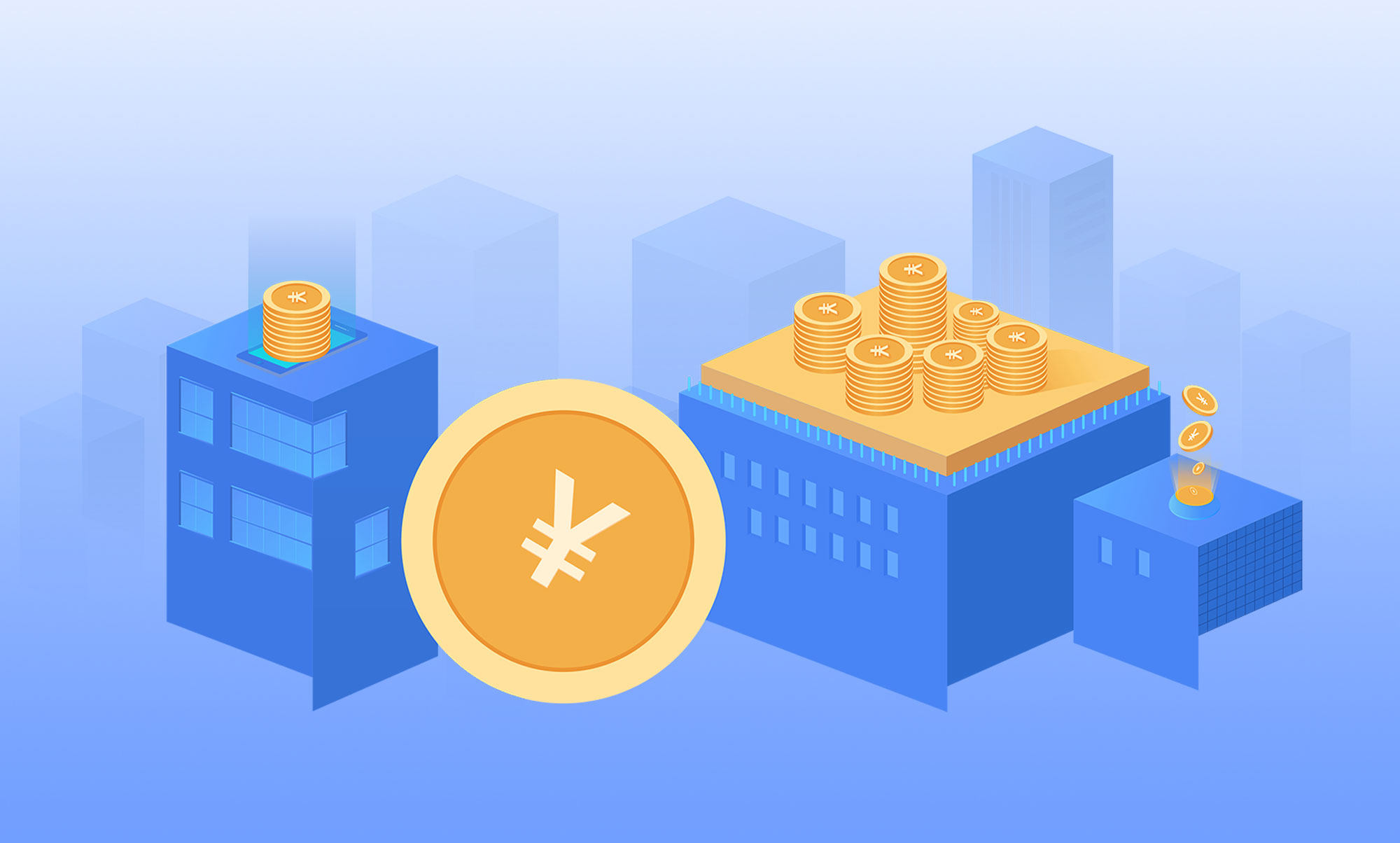









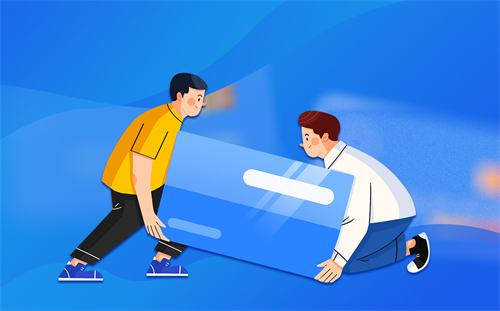





 营业执照公示信息
营业执照公示信息